eSIM
क्या फ़ैक्टरी रीसेट से मेरा eSIM डिलीट हो जाता है? (iPhone और Android)
जरूरी नहीं, यह इस बात पर निर्भर करता है कि आप रीसेट के दौरान क्या चुनते हैं।
क्या आपको चिंता है कि फ़ैक्टरी रीसेट करने से आपका eSIM डिलीट हो सकता है? इसका संक्षिप्त उत्तर यह है: यह आपके डिवाइस और रीसेट सेटिंग पर निर्भर करता है।
जब आपका iPhone या Android डिवाइस ठीक से काम नहीं कर रहा हो, तो उसे फ़ैक्टरी रीसेट करना एक शक्तिशाली समस्या निवारण उपकरण हो सकता है।
हालाँकि, चूंकि फ़ैक्टरी रीसेट में आमतौर पर आपके डिवाइस का सारा डेटा मिटाना शामिल होता है, इसलिए आप इस बात को लेकर चिंतित हो सकते हैं कि फ़ैक्टरी रीसेट करने से उस पर इंस्टॉल किया गया eSIM हट जाएगा या डिलीट हो जाएगा।
इसलिए, यदि आप सोच रहे हैं कि ‘अगर मैं अपना फोन रीसेट कर दूं तो eSIM का क्या होगा?’, तो विभिन्न विकल्पों और निहितार्थों के लिए आगे पढ़ें।
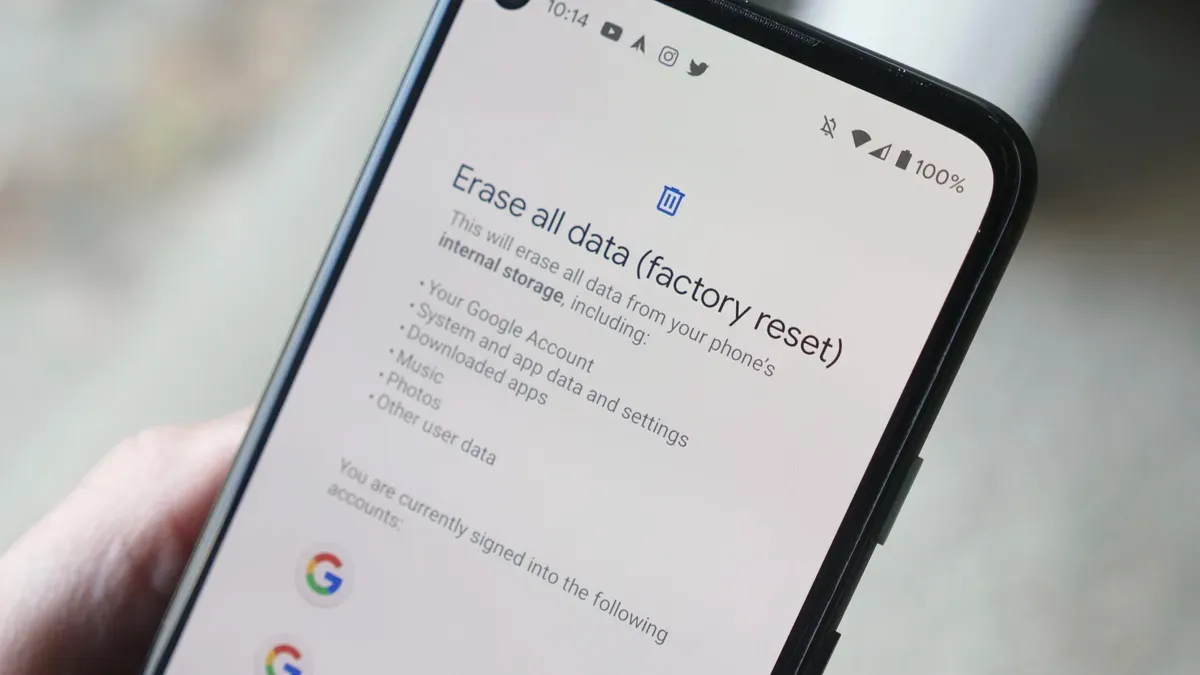
फ़ैक्टरी रीसेट में क्या होता है: डेटा वाइप
फ़ैक्टरी रीसेट एक ऐसी प्रक्रिया है जो आपके स्मार्टफ़ोन, जैसे कि सैमसंग गैलेक्सी फ़ोन, Google पिक्सेल डिवाइस या iPhone, को सभी डेटा और कस्टमाइज़्ड सेटिंग्स मिटाकर उसकी मूल सेटिंग्स पर पुनर्स्थापित करती है। सॉफ़्टवेयर समस्याओं से निपटने के दौरान यह एक शक्तिशाली समस्या निवारण विधि हो सकती है।
फ़ैक्टरी रीसेट आमतौर पर क्या करता है:
- सभी उपयोगकर्ता डेटा हटाता हैइसमें आपके ऐप्स, फ़ोटो, संपर्क, संदेश और कस्टम सेटिंग्स शामिल हैं.
- डिवाइस सेटिंग रीसेट करता है: आपका डिवाइस अपनी मूल फ़ैक्टरी सेटिंग्स पर पुनर्स्थापित हो जाएगा, तथा आपके द्वारा किया गया कोई भी अनुकूलन मिट जाएगा।
- ऐप्स और सिस्टम फ़ाइलों को पुनः इंस्टॉल करता है: आपके फ़ोन का ऑपरेटिंग सिस्टम और अंतर्निहित ऐप्स पुनर्स्थापित हो जाते हैं.
लेकिन आपके eSIM का क्या? क्या फ़ैक्टरी रीसेट प्रक्रिया इसे भी हटा देती है? यह आपके रीसेट विकल्पों पर निर्भर करता है। आइए जानें कि क्या अपेक्षा करनी है, और अपने डिवाइस को रीसेट करते समय अपने eSIM प्रोफ़ाइल को कैसे रखना या हटाना है।
फैक्टरी रीसेट और eSIM
यहाँ अच्छी खबर है: फ़ैक्टरी रीसेट के दौरान आपके eSIM को डिलीट करने की ज़रूरत नहीं है - जब तक कि आप इसे मिटाना न चाहें। अधिकांश डिवाइस पूछेंगे कि क्या आप रीसेट प्रक्रिया के दौरान अपने eSIM प्रोफ़ाइल को बनाए रखना चाहते हैं:
- आईओएस परआप अपने फ़ैक्टरी रीसेट के दौरान 'डेटा मिटाएँ और eSIM रखें' विकल्प का चयन कर सकते हैं।
- एंड्रॉयड परआपको अपने eSIM को मिटाने के लिए एक चेकबॉक्स दिखाई देगा - यह डिफ़ॉल्ट रूप से अचयनित है, जिसका अर्थ है कि जब तक आप इसे टिक नहीं करते हैं, तब तक आपका eSIM रखा जाएगा।
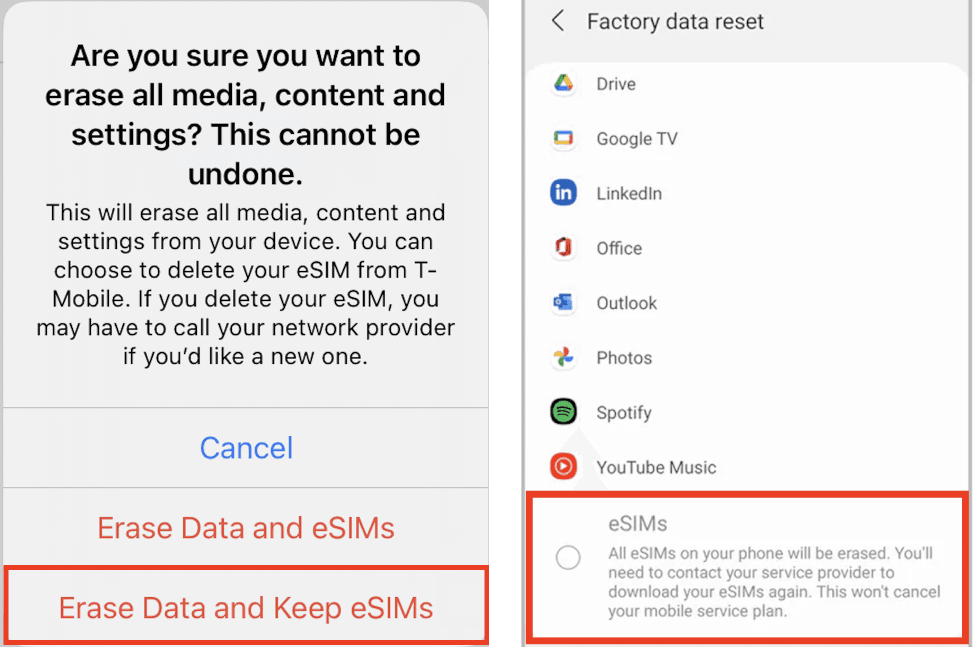
यह जानना महत्वपूर्ण है कि eSIM चिप को हटाया नहीं जाता है - यह आपके फ़ोन के हार्डवेयर का हिस्सा है। जो हटाया जाता है वह हैeSIM प्रोफ़ाइल, जिसमें आपकी मोबाइल योजना और नेटवर्क सेटिंग शामिल हैं। यदि आप इसे हटाना चुनते हैं, तो आपको बाद में प्रोफ़ाइल को फिर से इंस्टॉल या फिर से सक्रिय करना होगा।
iPhone फ़ैक्टरी रीसेट
अगर आपको अपने iPhone को फ़ैक्टरी रीसेट करने की ज़रूरत है, तो यह प्रक्रिया अपेक्षाकृत सरल है। इसे करने का तरीका यहां बताया गया है:
सेटिंग्स > सामान्य पर जाएं
‘iPhone ट्रांसफर या रीसेट करें’ पर टैप करें
फ़ैक्टरी रीसेट प्रक्रिया आरंभ करने के लिए ‘सभी सामग्री और सेटिंग्स मिटाएँ’ पर टैप करें।
निम्न में से एक का चयन करें:
- eSIM रखें और डेटा मिटाएँ: इसे चुनने से आपका डेटा और सेटिंग्स हट जाएंगी लेकिन आपकी इंस्टॉल की गई eSIM प्रोफाइल बरकरार रहेंगी.
- eSIM हटाएँ और डेटा मिटाएँयह विकल्प आपके iPhone से आपके eSIM प्रोफाइल सहित सभी डेटा को हटा देगा।
एंड्रॉयड फैक्टरी रीसेट
सैमसंग गैलेक्सी
आम तौर पर, सैमसंग फोन पर एक मानक फ़ैक्टरी रीसेट आपके eSIM प्रोफ़ाइल को स्वचालित रूप से नहीं हटाता है जब तक कि आप मैन्युअल रूप से विकल्प का चयन न करें। सैमसंग डिवाइस पर फ़ैक्टरी रीसेट करने का तरीका यहां बताया गया है:
सेटिंग्स > सामान्य प्रबंधन पर जाएं
रीसेट > फ़ैक्टरी डेटा रीसेट टैप करें
रीसेट जानकारी की समीक्षा करके पुष्टि करें कि कौन सा डेटा मिटाया जाएगा। निम्न में से किसी एक को चुनें और शुरू करने के लिए 'रीसेट' पर टैप करें:
- eSIM रखें और रीसेट करें: आप अपना सारा व्यक्तिगत डेटा और सेटिंग मिटा देंगे, लेकिन अपनी इंस्टॉल की गई eSIM प्रोफ़ाइल को बरकरार रखेंगे.
- eSIM निकालें और रीसेट करें: यह विकल्प आपके eSIM प्रोफाइल सहित सभी डेटा को हटा देगा।
गूगल पिक्सेल
Google Pixel डिवाइस फ़ैक्टरी रीसेट के दौरान eSIM को प्रबंधित करने के विकल्प भी प्रदान करते हैं। जब आप Google Pixel पर फ़ैक्टरी रीसेट शुरू करते हैं, तो आपको आमतौर पर अपने eSIM प्रोफ़ाइल के संबंध में समान विकल्प प्रस्तुत किए जाएँगे।
- सेटिंग्स > सिस्टम खोलें
- ‘रीसेट विकल्प’ चुनें.
- ‘सभी डेटा मिटाएँ (फ़ैक्टरी रीसेट)’ चुनें और फिर ‘सभी डेटा मिटाएँ’ चुनें।
- रीसेट पूरा होने के बाद, आप अपना पुनः आरंभ विकल्प चुन सकते हैं और हमारे Google खाते के माध्यम से अपने बैकअप डेटा को पुनर्स्थापित कर सकते हैं।
यह सुनिश्चित करने के लिए कि आपका eSIM डिलीट न हो, प्रस्तुत विकल्पों की सावधानीपूर्वक समीक्षा करें और वह विकल्प चुनें जो अन्य डेटा मिटाते समय आपके eSIM प्रोफ़ाइल को बनाए रखता है। रीसेट के साथ आगे बढ़ने से पहले ‘eSIM रखें’ जैसे विकल्प चुनें या ‘डाउनलोड किए गए सिम मिटाएँ’ को अनचेक करें।
आपको अपना eSIM प्रोफ़ाइल कब हटाना चाहिए?
लोग आमतौर पर सॉफ्टवेयर संबंधी समस्याओं को ठीक करने या अपने फोन को पुनः बिक्री के लिए तैयार करने के लिए फैक्टरी रीसेट करते हैं।
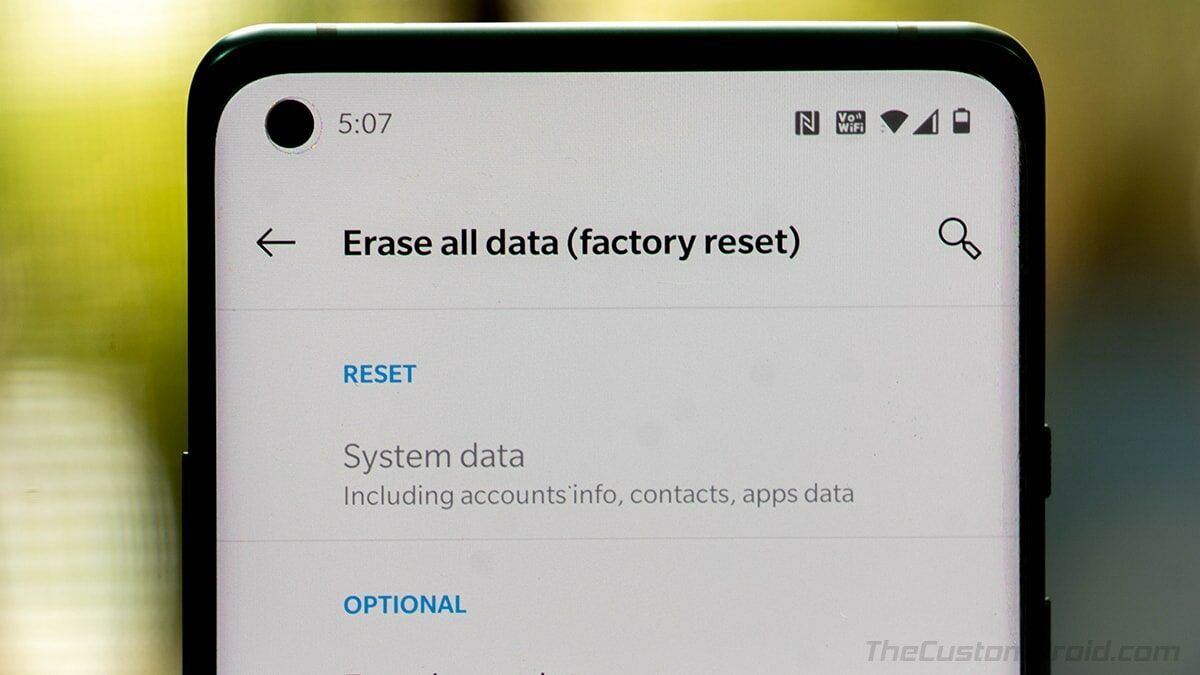
अगर आप सॉफ़्टवेयर की समस्याओं को ठीक कर रहे हैं, तो संभावना है कि आप अपना फ़ोन रखेंगे। इसलिए आप अपना eSIM रखना चाहेंगे ताकि आप इसे फिर से इंस्टॉल किए बिना अपने मोबाइल प्लान का उपयोग जारी रख सकें।
अगर आप अपना फ़ोन बेच रहे हैं या किसी को दे रहे हैं, तो आपको अपनी निजी जानकारी की सुरक्षा के लिए अपना eSIM हटा देना चाहिए। इसे चालू रखने से अगला उपयोगकर्ता आपके मोबाइल नेटवर्क तक पहुँच सकता है।
जब आप eSIM प्रोफ़ाइल हटाते हैं तो क्या होता है?
जब आप 'सभी डेटा मिटाएँ' या इसी तरह का कोई विकल्प चुनते हैं जिसमें फ़ैक्टरी रीसेट प्रक्रिया के दौरान eSIM को हटाना शामिल है, तो आपकी eSIM प्रोफ़ाइल हटा दी जाती है। जब ऐसा होता है, तो वह डिजिटल जानकारी जो आपके डिवाइस को आपके मोबाइल नेटवर्क से कनेक्ट करने की अनुमति देती है, मिटा दी जाती है।
इस तरह के विलोपन के बाद eSIM का पुनः उपयोग करने के लिए, आपको निम्न में से किसी एक तरीके से इसे पुनः सक्रिय या पुनः स्थापित करना होगा:
- नए QR कोड के लिए अपने मोबाइल वाहक से संपर्क करना; या
- नया eSIM प्रोफ़ाइल डाउनलोड करने के लिए अपने कैरियर के ऐप का उपयोग करना।
फ़ैक्टरी रीसेट के लिए eSIM डेटा का बैकअप कैसे लें
भले ही आप अपना eSIM रखने की योजना बना रहे हों, लेकिन बैकअप प्लान रखना हमेशा समझदारी भरा होता है। रीसेट के दौरान कुछ गड़बड़ होने पर अपनी eSIM जानकारी का बैकअप लेने से आपका समय और परेशानी बच सकती है। आपके eSIM डेटा का बैकअप लेने के लिए यहां कुछ टूल दिए गए हैं:
- मोबाइल सेवा प्रदाता ऐप: कुछ मोबाइल सेवा प्रदाता ऐसे ऐप प्रदान करते हैं जो आपकी eSIM प्रोफ़ाइल को प्रबंधित करने में सहायता करते हैं तथा आपकी eSIM जानकारी को सहेजने या स्थानांतरित करने के विकल्प भी प्रदान कर सकते हैं।
- क्यूआर कोड: जब आप पहली बार अपना eSIM सक्रिय करते हैं, तो आपको आमतौर पर एक क्यूआर कोड प्राप्त होता है। इस क्यूआर कोड का स्क्रीनशॉट या डिजिटल कॉपी सहेजना बाद में आपके eSIM को फिर से इंस्टॉल करने के लिए बैकअप के रूप में कार्य करता है।
- क्लाउड स्टोरेज: आप आवश्यक फ़ाइलें, संपर्क और सेटिंग्स संग्रहीत करने के लिए क्लाउड स्टोरेज का उपयोग कर सकते हैं।
इसके अतिरिक्त, यदि आप अपने eSIM को किसी नए डिवाइस में स्थानांतरित करने की योजना बना रहे हैं, तो जांच लें कि आपकानया डिवाइस eSIM को सपोर्ट करता है.
फ़ैक्टरी रीसेट के बाद अपना eSIM कैसे पुनर्प्राप्त करें
पुनर्स्थापना
फ़ैक्टरी रीसेट के बाद अपने eSIM को फिर से इंस्टॉल करने के लिए, आपको आम तौर पर या तो नए QR कोड के लिए अपने मोबाइल कैरियर से संपर्क करना होगा या eSIM प्रोफ़ाइल को फिर से डाउनलोड करने के लिए उनके समर्पित ऐप का उपयोग करना होगा। यहाँ सामान्य रीइंस्टॉलेशन चरण दिए गए हैं:
- अपने डिवाइस को स्थिर वाई-फाई नेटवर्क से कनेक्ट करें।
- सेटिंग्स > सेल्युलर (या मोबाइल डेटा) पर जाएं
- ‘सेल्युलर प्लान जोड़ें’ या ‘ई-सिम जोड़ें’ चुनें।
- QR कोड को स्कैन करें या मैन्युअल रूप से इंस्टॉलेशन विवरण दर्ज करें।
- स्थापना प्रक्रिया को पूरा करने के लिए ऑन-स्क्रीन निर्देशों का पालन करें।
सक्रियण
eSIM एक्टिवेशन वह चरण है जो आपके eSIM प्रोफ़ाइल को आपके कैरियर के नेटवर्क से कनेक्ट करने में सक्षम बनाता है। eSIM पुनः सक्रियण के लिए विशिष्ट चरण आपके मोबाइल कैरियर के आधार पर अलग-अलग होते हैं।
कुछ प्रमुख प्रदाताओं से eSIM को पुनः सक्रिय करने का तरीका यहां बताया गया है:
- नोमैड: नोमैड ऐप में ‘मैनेज ईसिम’ सेक्शन में जाएं और ऑन-स्क्रीन इंस्टॉलेशन निर्देशों का पालन करें। इसमें एक नया क्यूआर कोड स्कैन करना शामिल हो सकता है।
- टी-मोबाइल (यूएस): टी-मोबाइल अक्सर आपसे नए या रीसेट डिवाइस पर अपने eSIM को पुनः सक्रिय करने के लिए उनके ग्राहक सहायता से संपर्क करने या उनके टी-मोबाइल डिजिट्स ऐप का उपयोग करने की मांग करता है।
- वोडाफोन (यूके/यूरोप): वोडाफोन ईमेल या आपके ऑनलाइन अकाउंट के ज़रिए क्यूआर कोड दे सकता है। फिर आपको अपने eSIM को फिर से सक्रिय करने के लिए अपने फ़ोन की सेटिंग में मोबाइल या सेलुलर सेक्शन में इस कोड को स्कैन करना होगा।
रीसेट के दौरान यदि आप अपना eSIM खो देते हैं तो क्या करें?
अगर आपने फ़ैक्टरी रीसेट के दौरान गलती से अपना eSIM प्रोफ़ाइल हटा दिया है और आपके पास बैकअप QR कोड या एक्टिवेशन विवरण नहीं है, तो चिंता न करें - बस अपने मोबाइल प्रदाता से संपर्क करें। वे आपके eSIM को फिर से जारी करने या पुनर्प्राप्ति विकल्पों के माध्यम से आपका मार्गदर्शन करने में सक्षम होंगे।
आत्मविश्वास के साथ रीसेट करें
फ़ैक्टरी रीसेट करने का मतलब यह नहीं है कि आप अपना eSIM खो देंगे। अपने डिवाइस के विकल्पों को समझकर और बैकअप प्लान बनाकर, आप अपने मोबाइल कनेक्शन को बाधित किए बिना अपने iPhone या Android डिवाइस को आत्मविश्वास से रीसेट कर सकते हैं।